Opravte chyby služby Windows Update pomocou online poradcu pri riešení problémov od spoločnosti Microsoft
Používatelia systému Windows(Windows) niekedy čelia problémom a problémom pri inštalácii aktualizácií systému Windows(Windows Updates) . Spoločnosť Microsoft(Microsoft) uľahčila laickému používateľovi počítača odstraňovať a opravovať chyby služby Windows Update spustením online nástroja na riešenie problémov(online troubleshooter) .
Opravte chyby služby Windows Update
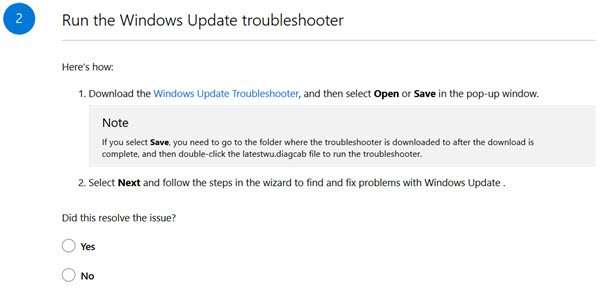
202 Tento sprievodca obsahuje kroky na odstránenie problémov pri inštalácii aktualizácií systému Windows(Windows Updates) vrátane niektorých bežne sa vyskytujúcich chybových kódov, ako sú 0x80073712, 0x800705B4, 0x80004005, 0x8024402F, 0x80070002, 080808080808080808080808080808 Ale nástroj na riešenie problémov vám pomôže nielen s týmito chybami, ale aj s väčšinou ostatných chýb.
Navštívte Microsoft.com a spustite online poradcu pri riešení problémov.
Keď tam budete, chcete vybrať verziu systému Windows , ktorú používate. Tento online nástroj na riešenie problémov podporuje Windows 10, Windows 8.1 a Windows 7.
Ďalej sa zobrazí výzva na spustenie Poradcu pri riešení problémov so službou Windows Update .
Potom nasledujú nasledujúce odporúčania spolu s podrobnými pokynmi, ako ich vykonať:
- Nainštalujte aktualizáciu manuálne. Prejdite na lokalitu História aktualizácií systému Windows 10 , vyhľadajte číslo KB a potom vyhľadajte jeho samostatný inštalačný program na lokalite katalógu služby Microsoft Update(Microsoft Update Catalog) .
- Spustite nástroj DISM(DISM tool) na obnovenie stavu systému.
- Spustite nástroj SFC na opravu možných poškodení systémových súborov.
- Obnovte alebo preinštalujte systém Windows
Ak nič nepomôže, obráťte sa na oddelenie odpovedí , ktorého odkaz je uvedený na konci webovej stránky.
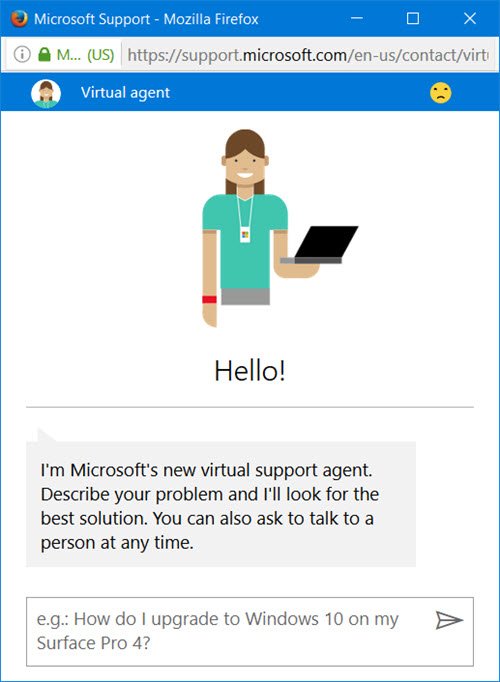
Ak vám tento online nástroj na riešenie problémov pomôže vyriešiť vaše problémy, skvelé! V opačnom prípade možno budete chcieť vidieť tieto príspevky:
- Odstráňte všetok obsah priečinka SoftwareDistribution(Delete all the contents of the SoftwareDistribution folder) a potom spustite službu Windows Update
- Spustite službu Windows Update v stave čistého spustenia(Clean Boot State) .
Dajte nám vedieť, či vám online poradca pri riešení problémov pomohol vyriešiť problémy so službou Windows Update .
Related posts
Opravte chybu Windows Update 0x800f0845 v systéme Windows 10
Opravte chybu Windows Update 0x80070005
Opravte chybu Windows Update 0x80070422 v systéme Windows 10
Opravte chybu Windows Update 0x8e5e03fa v systéme Windows 10
Opravte chybu služby Windows Update 0x80070659
Opravte chybu Windows Update 0x80096004 v systéme Windows 11/10
Opravte kód chyby služby Windows Update 0x80240016
Windows Update zasekol pri sťahovaní aktualizácií v systéme Windows 11/10
Opravte chybu Windows Update 0x8007043c
Chyba služby Windows Update 0x800F081F v systéme Windows 11/10
Opravte kód chyby aktualizácie systému Windows 10 0x80d02002
Opravte kód chyby služby Windows Update 0x800700c1
Opraviť chybu Windows Update C8000266?
Opravte chybu Windows Update 0x800f0831
Opravte chybu služby Windows Update 0x80070437
Windows Update sa nepodarilo nainštalovať alebo sa nestiahne v systéme Windows 11/10
Opravte chybu Windows Update 0x80080008
Opravte chybu Windows Update 0x80240035
Opravte chybu Windows Update 0x80240008 v systéme Windows 10
Opravte chybu Windows Update 80072EFE
